آموزش تغییر فرمت هارد اکسترنال
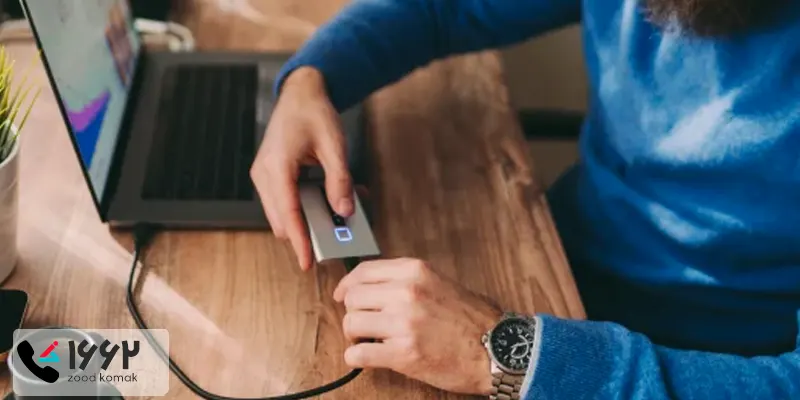
حتما برای شما هم پیش آمده است که به دلایلی قصد تغییر فرمت هارد اکسترنال خود را داشته باشید. به چند علت ممکن است نیاز به تغییر دادن فرمت هارد اکسترنال داشته باشید. برای مثال امکان دارد سیستم فایل هارد شما با سیستم عامل شما سازگاری نداشته باشد. تغییر فرمت می تواند سبب از بین رفتن اطلاعات ذخیره شده در هارد شود. در این مقاله تغییر فرمت هارد اکسترنال با حفظ اطلاعات را به شما آموزش می دهیم. با ما همراه باشید. همچنین، برای بازیابی اطلاعات هارد خود به صورت تخصصی می توانید با ما در ارتباط باشید.
نحوه تغییر فرمت هارد اکسترنال بدون حذف شدن اطلاعات
این فرآیند شامل سه مرحله به شرح زیر می شود:
-
تهیه نسخه پشتیبان یا بکاپ از اطلاعات
-
تغییر فرمت هارد
-
بازیابی داده های پشتیبان گیری شده
در ادامه هر یک از این مراحل را تشریح می کنیم.
پسورد گذاشتن روی هارد اکسترنال رو اینجا می تونی یاد بگیری.
تهیه نسخه پشتیبان یا بکاپ از اطلاعات
برای این امر که اولین مرحله برای تغییر فرمت هارد اکسترنال است، طبق روش زیر عمل کنید:
-
ابتدا برنامه Disk Drill را دانلود کرده و نصب کنید.
-
در نوار کناری برنامه که در سمت چپ وجود دارد، روی قسمت Drive Backup کلیک کنید.
-
هارد اکسترنال را انتخاب کنید و سپس روی Backup Byte-to-byte کلیک کنید. در اینجا یک تصویر دیسک ساخته می شود.
-
در کادر گفتگو، یک پوشه در مکانی جدا از درایو خود انتخاب کنید تا تصویر دیسک را ذخیره نمایید.
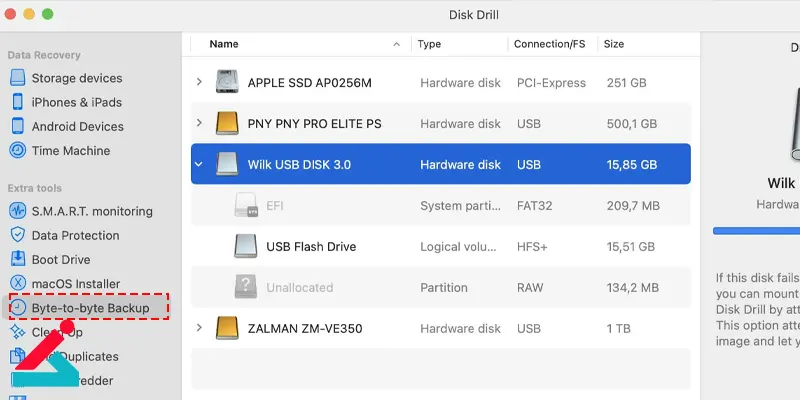
-
انتخاب فرمت را به صورت بایت تنظیم کنید و OK را بزنید تا فرآیند آغاز شود. این مرحله ممکن است طول بکشد.
-
پس از این که تصویر دیسک ایجاد شد، روی Done کلیک کنید.
لازم به ذکر است که کپی و جای گذاری هم یک روش آسان برای پشتیبان گیری از داده ها است. همچنین می توانید از ابزار پشتیبان گیری ویندوز نیز برای بکاپ گرفتن اطلاعات استفاده کنید. این روش بهتر و قوی تر از کپی کردن فایل ها است. همچنین دارای یک میان بر است و به شما امکان انتخاب پوشه ها را می دهد.
تغییر دادن فرمت هارد اکسترنال
بعد از پشتیبان گیری از اطلاعات، می توانید درایو خود را هر گونه که دوست دارید، فرمت کنید. آسان ترین راه برای انجام تغییر فرمت هارد اکسترنال، این است که روی درایو خود در نوار کناری کاوشگر فایل، راست کلیک کنید. سپس فرمت موردنظر را خود را انتخاب کنید، به طور مثال تغییر فرمت از ntfs به fat32. سپس روی Start کلیک کنید. برای درایوهای سالم، گزینه Quick Format را فعال کنید.
روش اتصال هارد اکسترنال به تلویزیون رو می دونستی؟
بازیابی داده های پشتیبان گیری شده
در این مرحله از فرآیند تغییر فرمت هارد اکسترنال، می توانید از Disk Drill برای بازیابی همه داده های پشتیبان تصویری که ایجاد کرده اید، استفاده کنید. به عبارت دیگر، آن را در درایو خود ذخیره نمایید. همچنین شما می توانید از یک درایو کاملا جدید استفاده نمایید. برای این منظور، به صورت زیر عمل کنید:
-
Disk Drill را اجرا کنید و روی Attach disk image کلیک کنید.
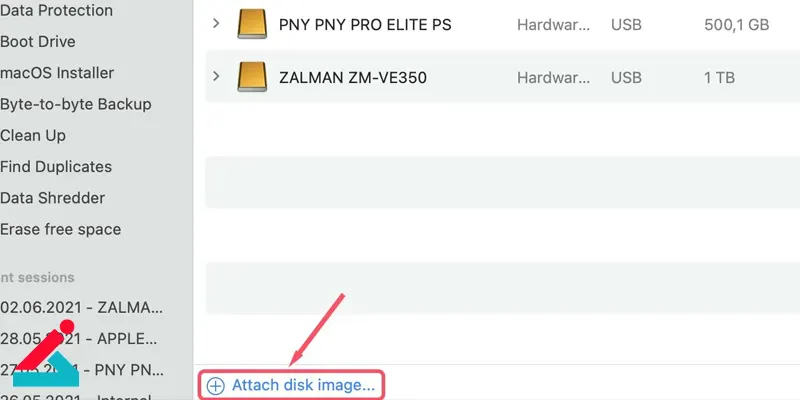
-
فایل پشتیبان تصویر را که پیش از این ایجاد کرده بودید، باز کنیدو تصویر دیسک را از داخل لیست انتخاب کنید.
-
برای شروع اسکن روی جستجوی داده های از دست رفته کلیک نمایید.
-
پس از تمام شدن اسکن، روی بررسی موارد یافت شده یا Review found item کلیک نمایید.
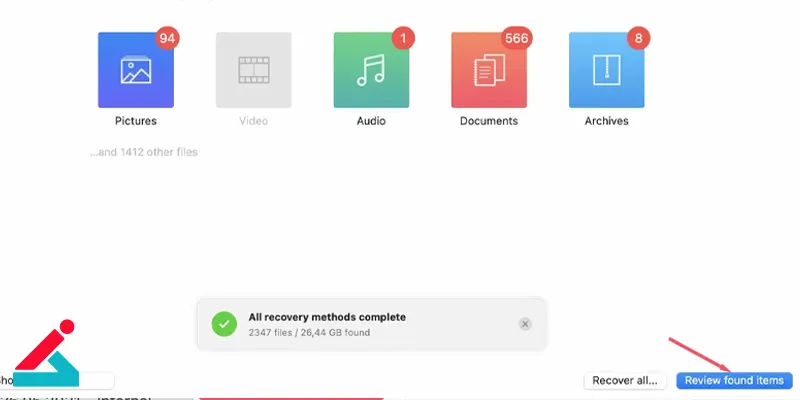
-
جهت نمایش داده هایی که هنگام پشتیبان گیری ذخیره شده بودند، برگه فایل ها را باز کنید.
-
در صورتی که تنها می خواهید فایل های خاصی را بازیابی نمایید، از فایل هایتان از طریق نوار جستجو یا بر اساس نوع فایل در نوار کناری در سمت چپ استفاده کنید.
-
اکنون می توانید با استفاده از قرار دادن ماوس در کنار هر فایل و کلیک کردن روی آیکون چشم، پیش نمایش فایل را ببینید.
-
فایل هایی را که نیاز به بازیابی آن ها دارید انتخاب کرده و روی قسمت Recover کلیک کنید.
-
پوشه ای را در درایو متفاوت با پوشه ای که دارید آن را بازیابی می کنید، انتخاب نموده و روی OK کلیک کنید.
علت اجکت نشدن هارد اکسترنال و نحوه رفع این مشکل
برای هاردهای سالم هم پس از کامل شدن فرآیند قالب بندی و تغییر فرمت، می توانید اطلاعات خود را به درایو خود بازیابی کنید. اگر با پشتیبان گیری و بازیابی ویندوز از داده ها، نسخه پشتیبان گرفته اید، می توانید دکمه Restore my file را در قسمت Restore در همان پنجره ای که نسخه پشتیبان ایجاد کرده اید، پیدا کنید.
همچنین، در صورتی که از برنامه شخص ثالث استفاده کرده اید، وب سایت توسعه دهنده را برای نحوه بازیابی صحیح فایل های خود بررسی کنید.
 چگونه از هارد اکسترنال برای نصب بازی ها استفاده کنیم؟
چگونه از هارد اکسترنال برای نصب بازی ها استفاده کنیم؟ آموزش اشتراک گذاری هارد اکسترنال در شبکه
آموزش اشتراک گذاری هارد اکسترنال در شبکه تعمیر موتور هارد
تعمیر موتور هارد معرفی هارد SSD یک ترابایتی هواوی
معرفی هارد SSD یک ترابایتی هواوی




